iphone4sから7(SIMフリー版)に切り替える際、通信会社も「ソフトバンク」から「UQモバイル」へと乗り換えました。
その際の 一連の移行作業を記事にしています。
今回は 第4回「iphone4sのバックアップデータを作成する方法」の紹介です。
はじめに(ここで行う作業の概要)
SIMカードが届くまでの期間を利用して、新スマホへの移行用データを作成しておきましょう。
新旧スマホが共にiphone5以降のモデルであれば「Lightning端子」で接続する以下のような製品を使う手段もありますが、iphone4sでは無理です。
iphone4sから7へのデータ移行は 以下のような流れで行うのが王道です。
- iphone4sのバックアップデータをパソコンのHDDに保存する
- 上記HDDから iphone7にデータを移動する(復元)
バックアップに必要なもの
iphoneのデータをバックアップする方法はいくつか存在しますが、わたしは最も一般的と思われる「itunesを用いたバックアップ」を行いました。
ほかの方法を知りたい方はAppBankさんのこちらの記事を参考にしてみてください。
iphoneのデータをバックアップする2つの方法。万が一に備えよう! | AppBank – iphone, スマホのたのしみを見つけよう
iphone 7・7 Plusに機種変更した方はこちら!iphone 7に機種変更! iTunes(PC)でバックアップと復元をする方法iOS 10・iTunes(PC)でバックアップする方法はこちら
「itunesを用いたバックアップ」には以下のものが必要になります。
- パソコン(※Cドライブに十分な空きが必要)
- itunesアプリ
Cドライブの容量が少ない時は?
itunesのバックアップデータは、基本的にCドライブの特定のフォルダに保存されることになっています。
保存先を別のHDDに変更したい場合は、ちょっとした設定作業が必要になりますので、以下の記事をお読みになり、事前に保存先フォルダを変更しておいてください。
バックアップできるもの
「itunesを使用したバックアップ」を行うと おおよそ以下のようなデータを引き継ぐことができます。
- 写真&動画
- メール関係(過去メール、連絡先、接続設定など)
- メッセージの履歴
- 電話番号などの「連絡先」データ
- Wi-Fiの暗証番号
- 「メモ」アプリのデータ
- ユーザ辞書の内容
などなど、iphone自体に登録している大抵のものは引継ぎ可能です。
バックアップできないもの
ただし 以下のデータはバックアップの対象外になるため、iphone7には引き継がれません(※AppBankさんのこちらの記事を参照させて頂いています)。
- App Store・iTunes Storeからダウンロードしたアプリやコンテンツ
- iBooksに直接ダウンロードしたPDF
- iTunesから同期したコンテンツ(曲や写真)
- iCloudフォトライブラリなどに保存された写真・ビデオ
- Touch IDのデータ
- Apple Payの情報と設定
iphone購入時の最初から入っていたもの以外のアプリは、再度インストールし直す必要があります。
これは結構面倒な作業なのですが、仕方ありません。
アプリで保存したデータは?
ちなみに、アプリが保存しているデータに関しては、引き継がれるものと、引き継がれないものがあるようです。
例えば、私が愛用している録音アプリ「PCM録音」は、アプリで保存した音声データもバックアップの対象となるため、iphone7での復元後、アプリ本体を再インストールすると、データも復活しました。
PCM録音 – 高音質ボイスレコーダーを App Store で
「PCM録音 – 高音質ボイスレコーダー」のレビューをチェック、カスタマー評価を比較、スクリーンショットを確認、詳細情報を入手。PCM録音 – 高音質ボイスレコーダーをダウンロードして iphone、iPad、iPod touch で利用。
一方、DMMで購入したムフフ動画のデータ(DMM 動画プレイヤー)は、バックアップされないため、iphone7側で 再度ダウンロードが必要でした(購入記録などは残っています)。
DMM 動画プレイヤーを App Store で
「DMM 動画プレイヤー」のレビューをチェック、カスタマー評価を比較、スクリーンショットを確認、詳細情報を入手。DMM 動画プレイヤーをダウンロードして iphone、iPad、iPod touch で利用。
私は確認していませんが、以下の記事によるとLINEのトーク履歴も事前に設定を行えば引継ぎが可能なようです。
機種変更時にLINEのトーク履歴を引き継ぎ、元通りに復元する方法【iphone/Android対応】
スマホを機種変更した際、LINEのアカウント(友だちや購入スタンプなど)は比較的簡単に引き継いで移行できますが、トーク履歴の引き継ぎにはちょっとコツが必要です。旧端末においてトーク履歴をバックアップした後、新端末でアカウント引き継ぎとトークの復元を正しくおこなわないと失敗してしまいます。そこでiphoneおよびAndroidスマホそれぞれで、最新のLINEトーク履歴引き継ぎ方法を詳しく解説します。
自分が使用しているアプリのデータが引き継がれるかどうかに関しては、ネットで検索するなどして事前に確認をしておきましょう。
また 当然ですが、DropboxやEvernoteのように基本的にクラウド上にデータが保存される仕組のサービスの場合は、iphone7側でログインし直すだけで大丈夫です。
バックアップを行うタイミング
バックアップデータの作成には、結構な時間がかかります。
iphoneの容量にもよりますが、1~2時間程度かかる場合もありますので、余裕がある時に行いましょう。
SIMカードが届くまでの間を利用して作成しておくと、最も効率的だと思います。
バックアップの方法
それでは、具体的なバックアップの方法を紹介していきましょう。
まずiphone4sをPCに接続し、PCの「itunes」アプリを起動します。
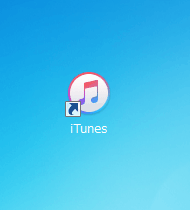
itunes が開いたら、メニュー下の iphoneアイコンをクリック。
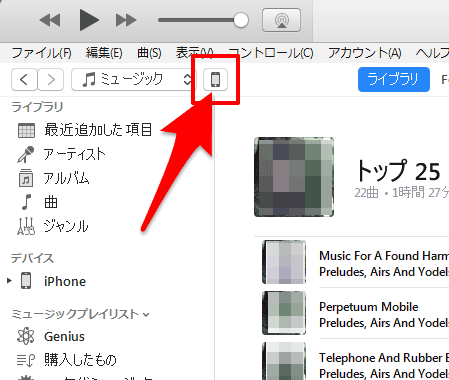
画面右側の「バックアップ」項目で「このコンピュータ」「iphoneのバックアップを暗号化」にチェックをいれます(※パスワードは必ず控えておいてください)。
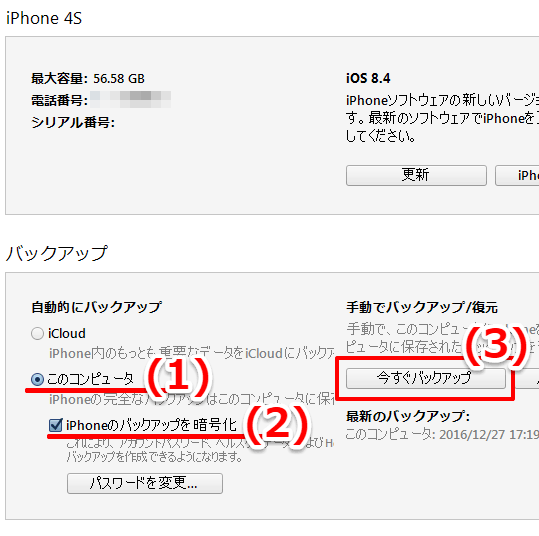
「今すぐバックアップ」ボタンを押すと自動でバックアップがスタートします。
以下のようなウィンドウが出た場合は「Appのバックアップを作成」ボタンを押します。
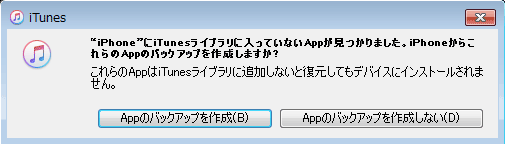
バックアップ完了したら「最新のバックアップ」部分が「現在の日付・時刻」になっていることを確認して終了です。
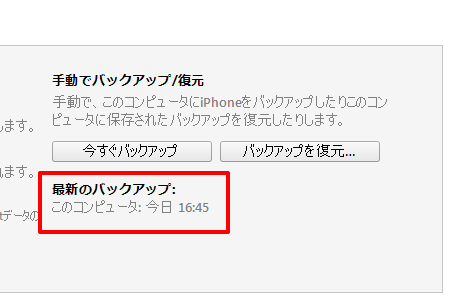
作業はここまでです。
最後に
バックアップしたデータをiphone7に移動する作業(データの復元)は、SIMカードが届いてから行います。
SIMカードが届くのを待ちましょう。
次回は「第5回 SIMカードが届いたのでさっそく挿入!」になります。



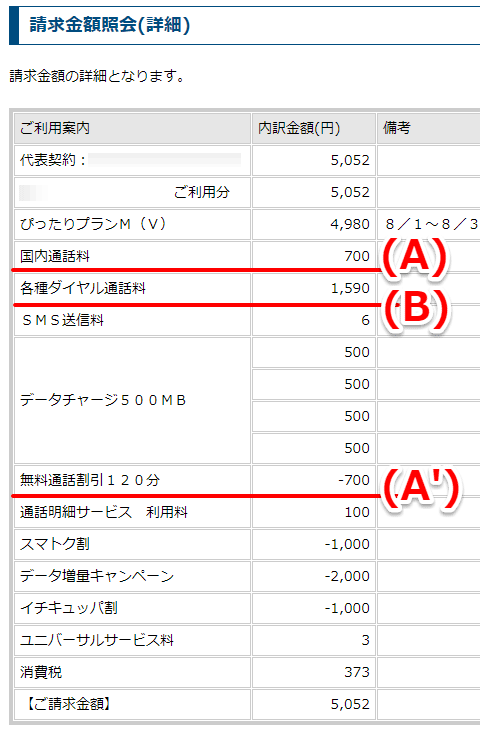
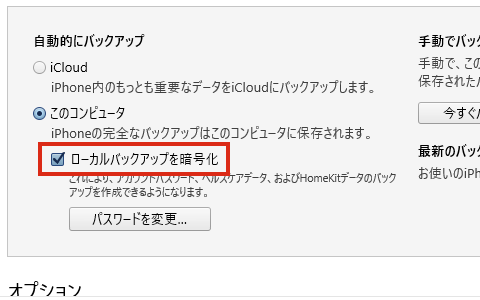



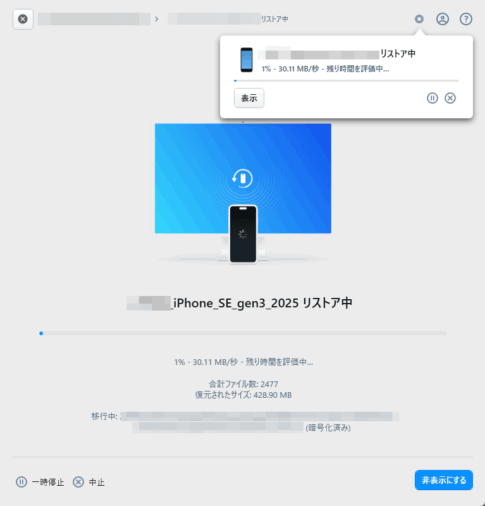

コメントを残す